
すぐわかる!プログラミングのキーワード 第2回 コンピューターと文具?
本記事は2021年12月10日にLINE entry公式ブログにて掲載されたものを再掲載した記事です。
コンピューターで使われている言葉には文具に関係あるものが多くあります。当然のことですがコンピューターができる前はすべて人間がペンやハサミ、ノリなどの文具を使って勉強や仕事をしていました。
ところが今までの仕事を画面の中でできるコンピューターの登場で状況が変わります。今までになかった道具の説明を新しい言葉で説明してもわかりにくいですよね。そこで一見関係ないコンピューターと文具ですが、今まで使っていた文具の名前やイメージを使ってコンピューターの機能を説明しているのです。
ファイル
文具でファイルといえば紙を入れてまとめるクリアファイルなどが有名ですよね。クリアファイルはたとえば学校からの連絡や教科ごとのプリントなど役割ごとに入れて使います。コンピューターのファイルも役割ごとのデータのまとまりをファイルと呼びます。またコンピューターでは文章だけでなく画像や音声、プログラムもそれぞれちがうファイルになります。LINE entryで作ったプログラム作品をコンピューターに保存するときも1つのファイルにしているんですよ。

フォルダー
フォルダーも紙を入れて使うファイルと似た文具ですが、ファイルよりもあつみがあり、さらに多く入れることができる物です。コンピューターのフォルダーはさきほど説明したファイルの入れ物になっています。フォルダーの使い方はたとえば月ごとにもらったプリントをファイルにまとめ、そのファイルを年ごとのフォルダーに入れてまとめるというようなイメージです。
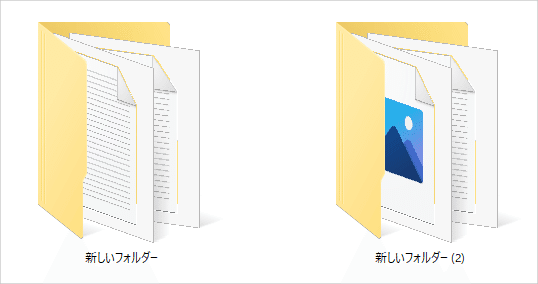
カット/コピー&ペースト(切り取り/複製&はりつけ)
まずは「カット(切る)」、「ペースト(はりつける)」を文具で行なうイメージをしてください。おそらくハサミやカッターで紙を切って、ノリではりつけるようなことを想像したのではないでしょうか? コンピューターの中の「カット」と「ペースト」もそのイメージ通りで文章や図形、ファイル、フォルダーなどを切り取って、ちがうところにはりつけて移動させることを言います。ただしコンピューターの切りはりは、紙とちがって穴が開いたり、破けたりしないので安心して何度も使うことができますよ。
使い方はクリックして選択してから右クリック(Macはcontrolキーを押しながらクリック)するとメニューが出てくるので「切り取り」か「コピー」をクリック。あとは切り取ったファイル、コピーしたファイルを置きたいところで右クリックして「貼り付け(はりつけ)」をクリックするだけです。

またショートカットキーが設定されているので右クリックして使うのではなく、選択してから以下のキーを押して使うこともできますよ、ぜひ使ってみてください!
・Ctrl と X:切り取り
・Ctrl と C:コピー
・Ctrl と V:貼り付け
注意:MacではCtrlがcommandになります。
今回はここまで。
ふだん使っている文具の言葉がコンピューターでも使われていることがわかって、コンピューターをすこし身近に感じることができたのではないでしょうか。コンピューターやスマホのアプリにも「メモ帳」や「ふせん紙」のような文房具のほか、「電卓」や「カレンダー」など身の回りにあるものをプログラムにして使えるようにしたものがたくさんあります。このアプリは何をもとにしているんだろうと考えてみるとおもしろいかもしれません。またプログラムを作るときに自分の家にあるどんなものをプログラムにしたら楽しいだろう、便利になるだろうと考えることで作品作りのヒントになりますよ!
この記事が気に入ったらサポートをしてみませんか?
